Учурдагы конфигурацияны кантип баштапкы абалга келтирсе болот?
Бул үчүн ылайыктуу: N150RA, N300R Plus, N300RA, N300RB, N300RG, N301RA, N302R Plus, N303RB, N303RBU, N303RT Plus, N500RD, N500RDG, N505RDU, N600RD, A1004, A2004NS, A5004NS, A6004NS
Колдонмонун киришүүсү: Эгер роутердин орнотуу интерфейсине кире албасаңыз же роутердин сырсөзүн унутуп калсаңыз, учурдагы конфигурацияны баштапкы абалга келтирсеңиз болот. Мунун эки жолу бар.
Метод 1
1-КАДАМ: Компьютериңизди роутерге туташтырыңыз
1-1. Компьютериңизди роутерге кабель же зымсыз туташтырыңыз, андан кийин браузериңиздин дарек тилкесине http://192.168.1.1 киргизүү менен роутерге кириңиз.

Эскертүү: TOTOLINK роутердин демейки IP дареги 192.168.1.1, демейки Subnet Mask 255.255.255.0. Эгер кире албасаңыз, заводдук жөндөөлөрдү калыбына келтириңиз.
1-2. Сураныч, басыңыз Орнотуу куралы сөлөкөтү  роутердин орнотуу интерфейсине кирүү үчүн.
роутердин орнотуу интерфейсине кирүү үчүн.
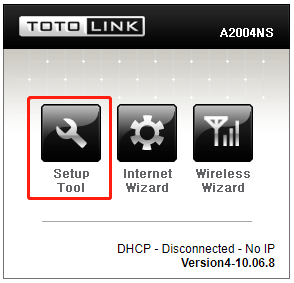
1-3. Сураныч, кирүү Web Орнотуу интерфейси (демейки колдонуучу аты жана сырсөз админ).
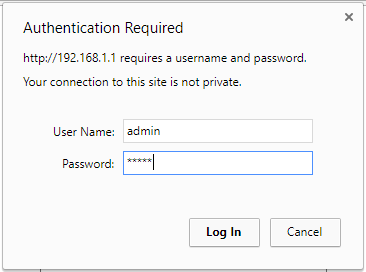
2 КАДАМ:
Click Өркүндөтүлгөн орнотуулар-> Система-> Конфигурациянын камдык көчүрмөсүн сактоо/калыбына келтирүү сол жактагы навигация тилкесинде.
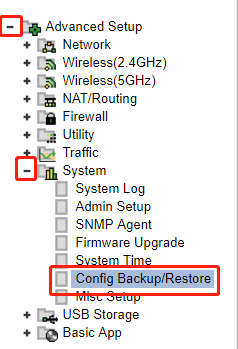
3 КАДАМ:
Маршрутизатордун конфигурациясын баштапкы абалга келтирүү үчүн Factory Default чыкылдатыңыз.

4 КАДАМ:
OK баскычын чыкылдатып, баштапкы абалга келтирүүнү аяктоо үчүн бир нече секунд күтө туруңуз.
Метод 1
RST/WPS баскычын бир чыкылдатуу менен гана
1 КАДАМ:
RST/WPS баскычын 10 секунддай басып, CPU диоду тез өчүп-күйгүчө кармап туруңуз.
2 КАДАМ:
Дээрлик 30 секунддан кийин, баштапкы абалга келтирүү аяктайт.
ЖҮКТӨП АЛУУ
Учурдагы конфигурацияны кантип баштапкы абалга келтирсе болот – [PDF жүктөп алуу]



